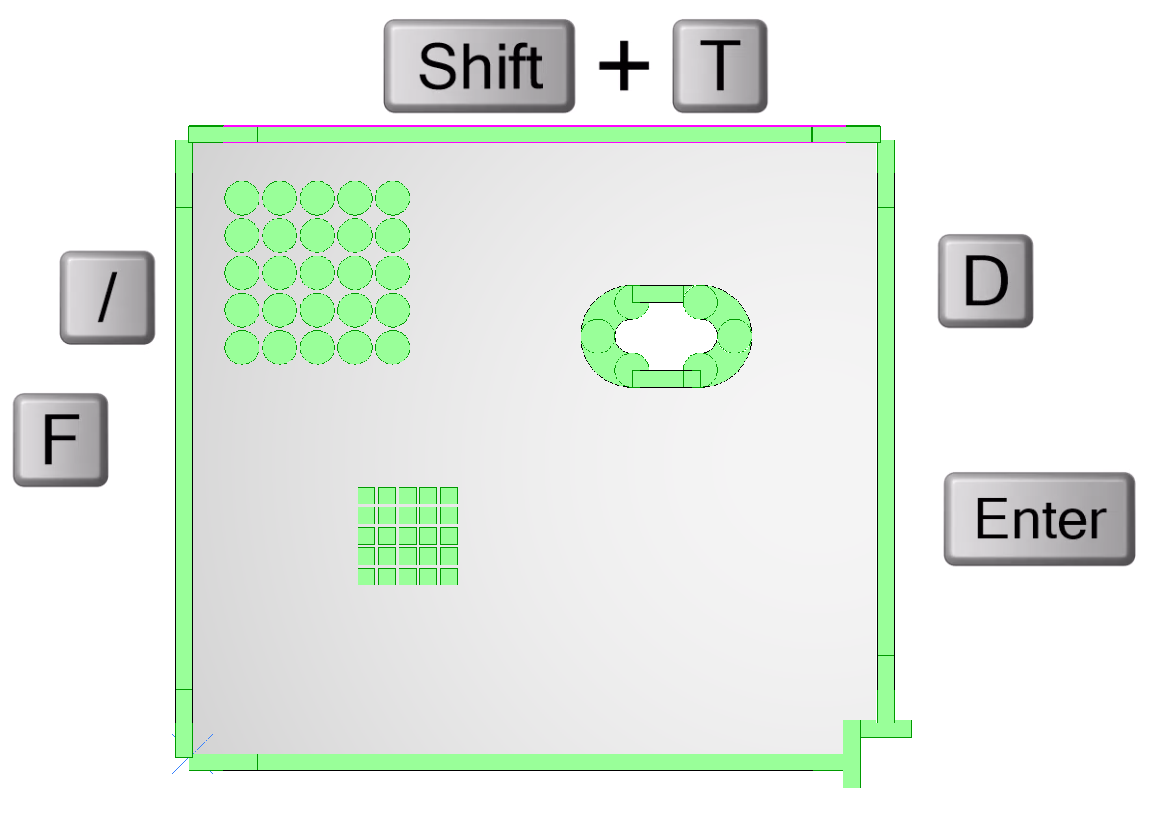Gyorsbillentyűk a RADAN-ban #2
GYORSBILLENTYŰK A RADAN-BAN #2
Ahogy az előző cikkünkből kiderült, a gyorsbillentyűk segítségével gyorsabban és hatékonyabban tudunk dolgozni a RADAN-ban. Az alkatrész módosítást követően most a szerszámozásra veszünk egy példát. Bár lézergépeken kevésbé hasznos, hisz azok porgramozása jól automatizálható. Viszont a Stancoló gépeken általában alkatrészenként készülnek a szerszámozások.
Nézzük meg, hogyan tudunk gyorsbillentyűk segítségével szerszámpályát elhelyezni.
Szerszámok ellenőrzése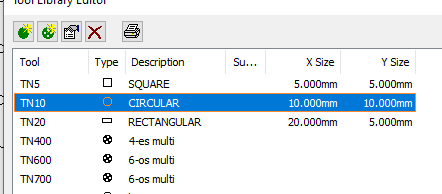
Kezdjük a szerszám választással. Elsőnek a „Configure/Tool Libary Editor”-ban nézzük meg a felhasználható szerszámokat. A Blogcikk kedvéért pár egyszerűen megkülönböztethető szerszámot létrehoztam. Számunkra az „TN” számra lesz szükségünk.
Készítsünk egy körbe vágást az alkatrészen.
Ezt a folyamatot a szerszámkiválasztással kezdjük. Ellenőrizzük, hogy az előző cikkből említett „K” ikon bekapcsol állapotban van. Ezt követően nyomjuk le a „Shift- T” kombinációt és írjuk be annak szerszámnak a „TN” számát, amit ki szeretnénk választani. Esetünkben ez most legyen „20”. Majd egy enter lenyomása után meg kell adnunk a felhasználási módot. S=vonal menti -, C=Köralakú – és végül R = téglalap alakú kivágás. Esetünkben automatikusan csak vonal és téglalap alakú kiválsztva maradhat. 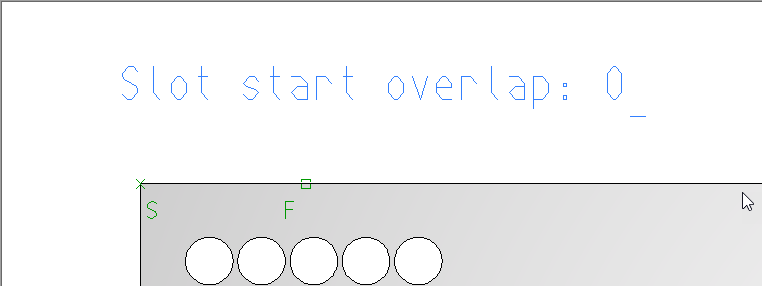
Az előző cikkünkben is említett „F” billentyű ki tudjuk választani, hogy melyik rajzelemen szeretnék dolgozni. Ezt követően nyomjuk le a „D” billentyűt és így megjelenik egy „S” betű a vonal egyik sarkában. Ez lesz a kezdő pontunk.
A következő parancsban ettől a pontól számított ellentétes irányban adjuk meg a „átfedést”, hogy hány milliméterrel szeretnénk túl vágni az alkatrészen. Ez az átfedés azért kell, hogy biztosan fedjék egymást ezek a kivágások. Legyen ez az átfedés 1 milliméter.
Ezt követően megjelenik egy „E” betű a kiválasztott vonal másik oldalán, ahol szintúgy az átfedést lehet beállítani. A választott 1 milliméter számunkra itt is megfelelő lesz. Ezekkel az egyszerű parancsokkal könnyen körbe tudunk menni az alkatrészen, viszont a sarok kicsípésnél fontos, hogy melyik irányban kezdünk.
A kezdő „S” betű mindig azon vonal végen jelenik meg amelyikhez közelebb van a kurzor amikor az „F” billentyű lenyomásra kerül. Fontos még megjegyezni, hogy a szerszámpályát a rajzelem azon oldalára helyezi el, ahol a kurzor helyezkedik el.
Íves megmunkálás
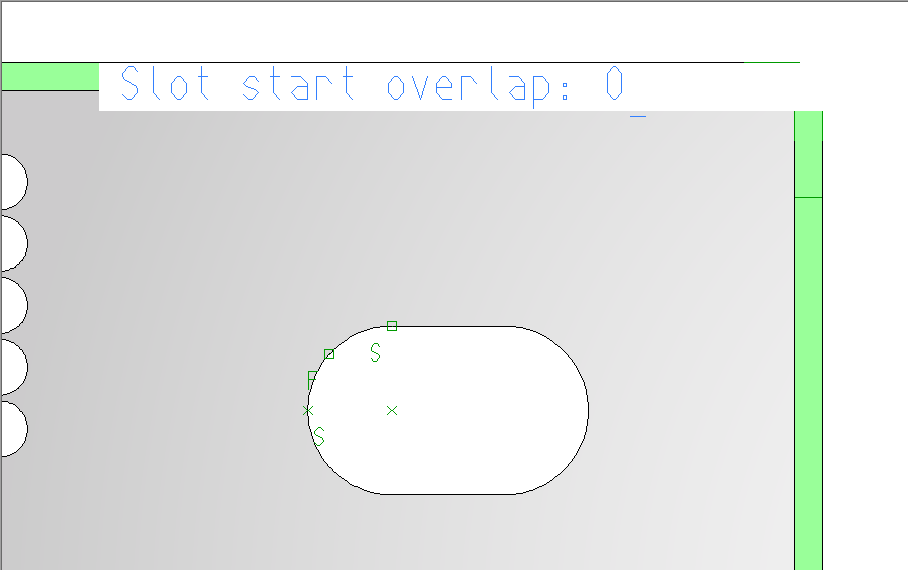
Ezt követően folytassuk a lekerekítéssel. A válaszható szerszámunk 5 milliméteres rádiusszal rendelkezik, de az ív 15 milliméter. Az ilyen rádiuszos megmunkálásra is könnyedén tudjuk használni a „D” billentyűt. A „Shift-t” lenyomásával válasszuk ki a szerszámot ami most a „10”-es szerszám számmal rendelkezik. Majd vigyük az kurzort az egyik ívhez és nyomjuk le az „F” billentyűt. Ha ezzel megvagyunk szintúgy „D” következik a már említett átfedés paraméterekkel. Ezt ismételjük meg a maradék három íven is.
Az ívek összekötésére a 20-as szerszámunk nem lesz megfelelő, viszont a 5×5-ös ablakos kivágások szerszáma számunkra tökéletes lesz.
„Shift – T”, „5” – Ezzel kiválasztottuk az ötös szerszámot. „F” , „D” – letesszük a szerszámpályát.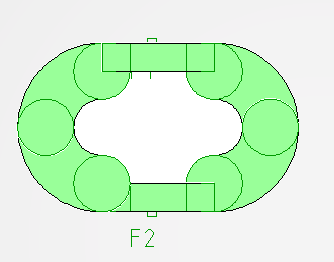
Az ablakos kivágásokat rendkívül időigényes lenne egyesével elhelyezünk bár az említettek alapján képesek lennénkrá. Az automatikus szerszámozás fülön válasszunk egy színt, amit általában nem szoktunk használni és jelöljük meg „szerszámozott” jelöléssel. Ezt követően színezzük át a már leszerszámozott geometriákat.
Automata szerszámozás
Váltsunk vissza az „Drafting” üzemmódra majd a „W” gombbal jelöljük ki ezeket az ismétlődő kivágásokat. Nyomjuk le az „Shift – P” billentyű kombinációt és válasszuk az „O” billentyűt. Így a kijelölt területen kívüli részeket színezzük át. Legyen most a 13-as szín.
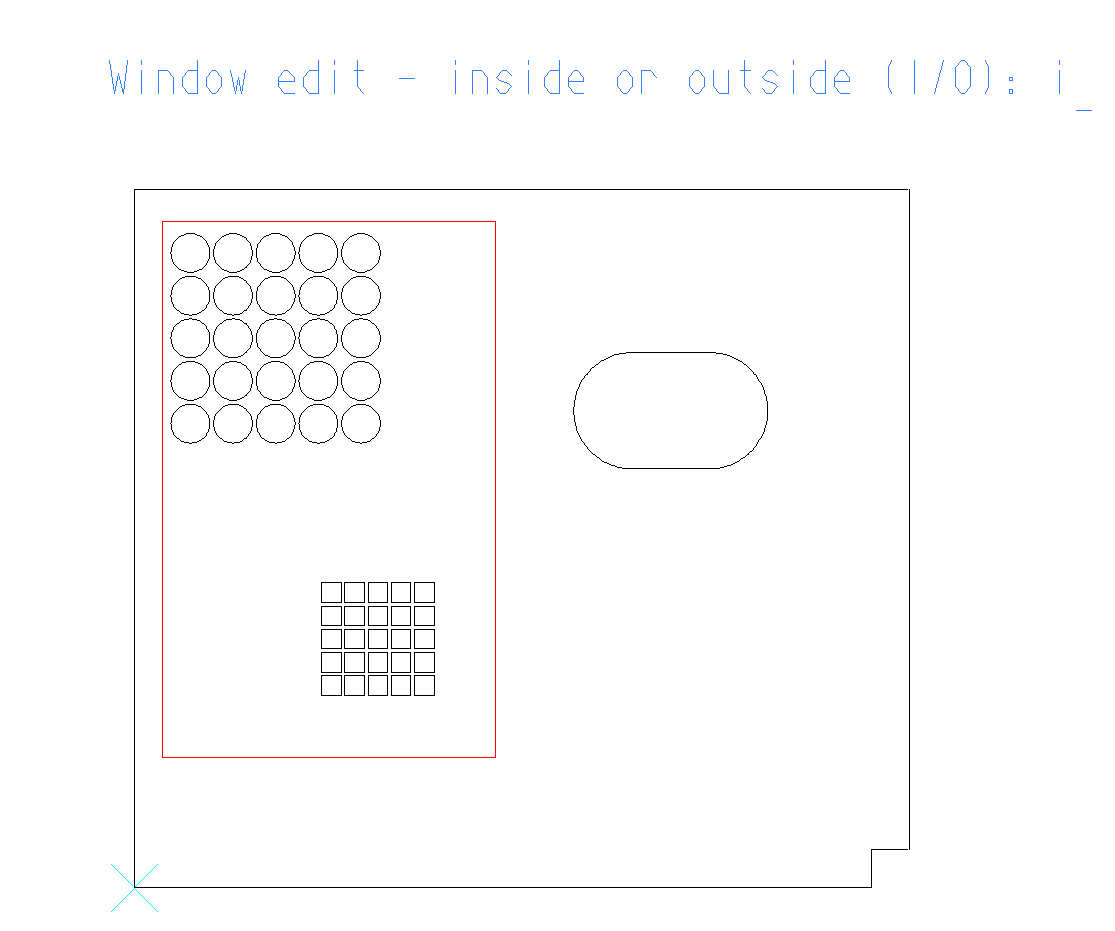
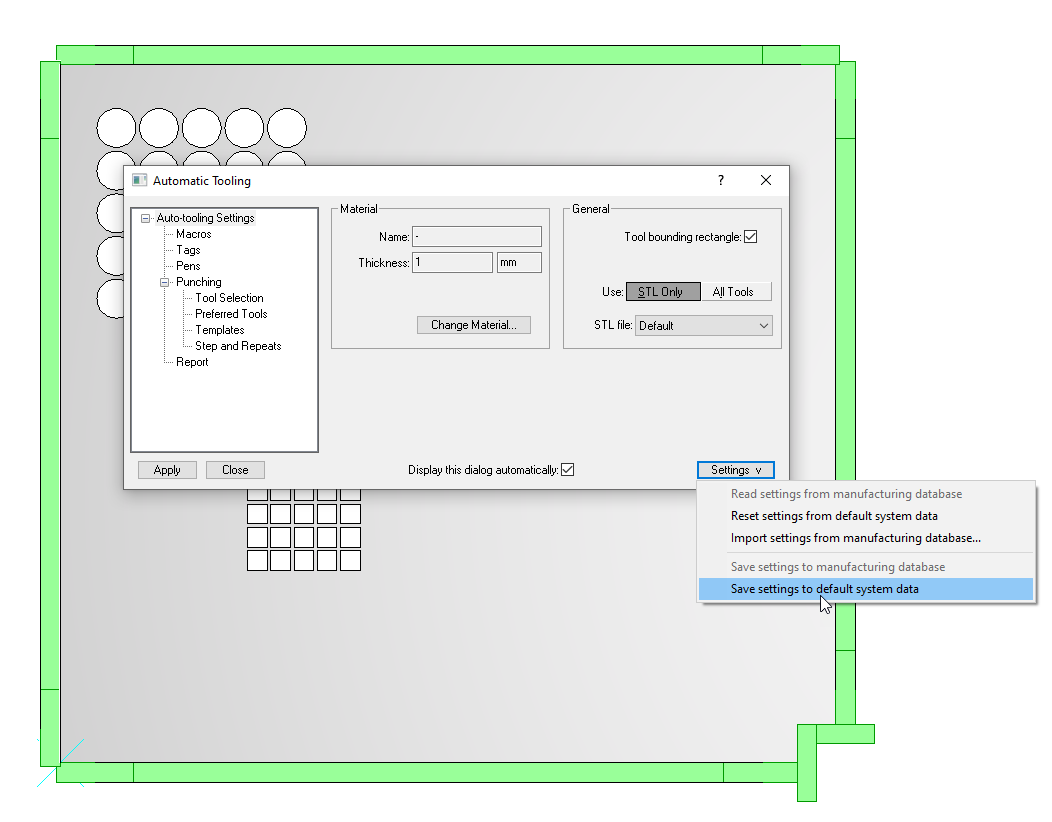
Váltsunk vissza „Tooling” üzem módba. Nyomjuk le „/” billentyűt. Felugranak az automata szerszámozással kapcsolatos információk. Ezeket az adatokat úgy tudjuk módosítani, hogy az „Autotooling” ablakban megfelelő módosítások után a „Save settings to default system data”-ra kattintunk. Itt érdemes kiválasztani, hogy csak a kiválasztott szerszám táblából válassza a szerszámokat.
Az Enter lenyomása után még rákérdez, hogy szeretnénk-e törölni a már elkészült szerszámpályát ahol válasszuk a „Nem”-et.
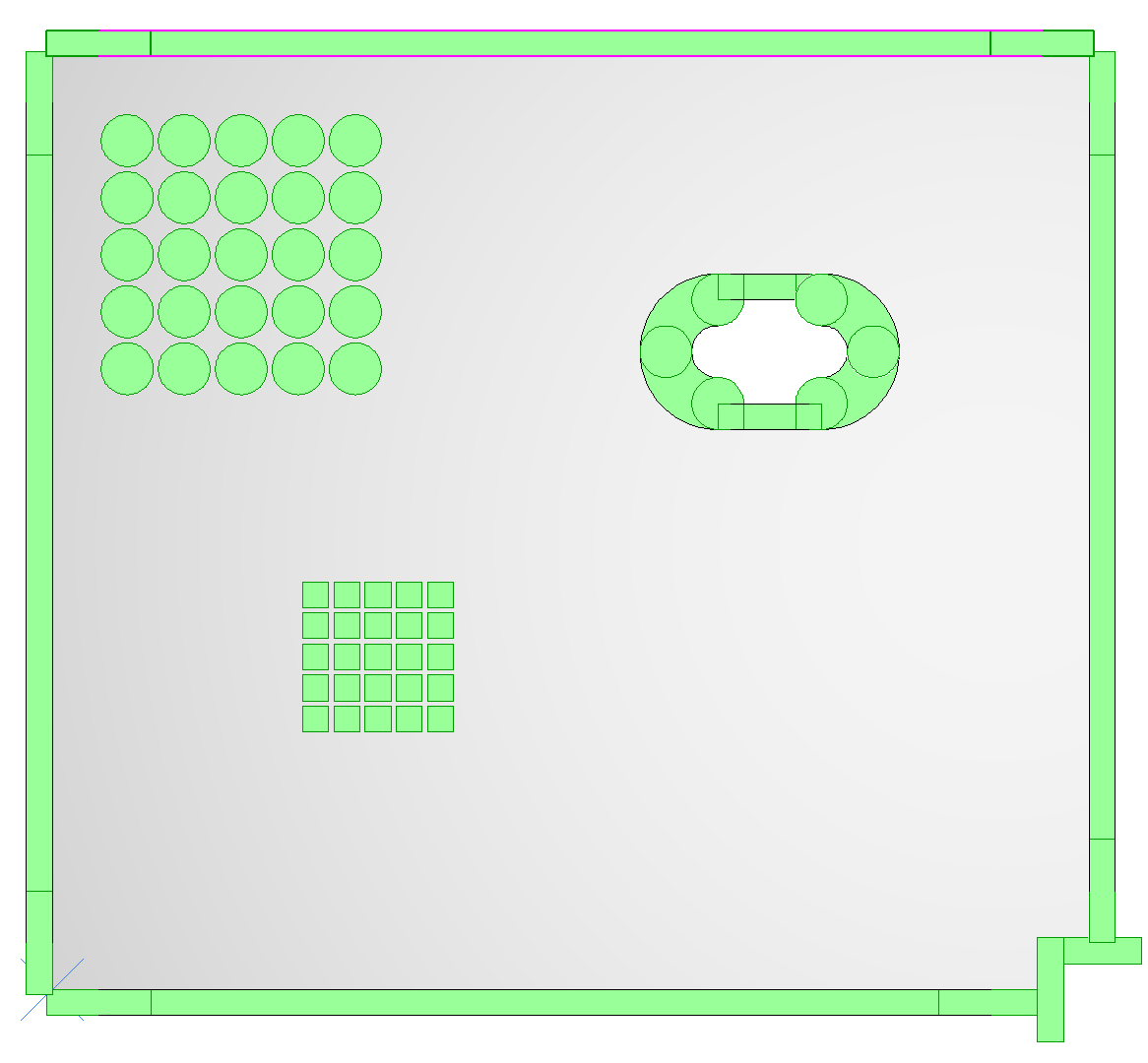 A cikk első része itt olvasható.
A cikk első része itt olvasható.
A következő cikkünkben a sorrend tervezés gyors gombjait fogjuk bemutatni.